HyperMesh基础培训教程(中文版)(PPT46页)
- 格式:ppt
- 大小:3.24 MB
- 文档页数:47
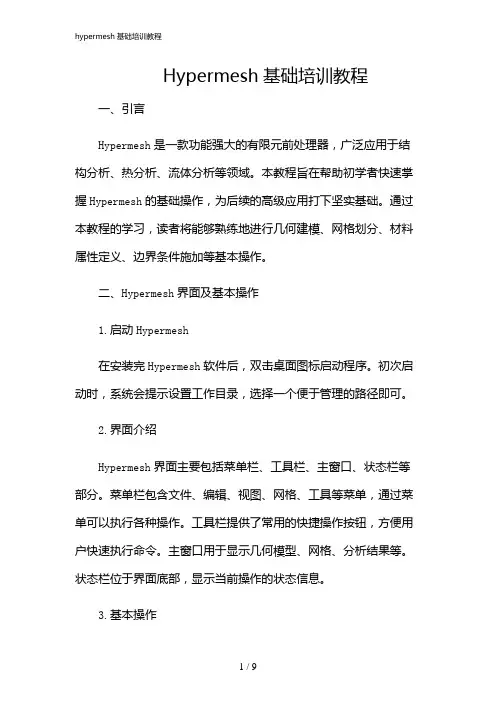
Hypermesh基础培训教程一、引言Hypermesh是一款功能强大的有限元前处理器,广泛应用于结构分析、热分析、流体分析等领域。
本教程旨在帮助初学者快速掌握Hypermesh的基础操作,为后续的高级应用打下坚实基础。
通过本教程的学习,读者将能够熟练地进行几何建模、网格划分、材料属性定义、边界条件施加等基本操作。
二、Hypermesh界面及基本操作1.启动Hypermesh在安装完Hypermesh软件后,双击桌面图标启动程序。
初次启动时,系统会提示设置工作目录,选择一个便于管理的路径即可。
2.界面介绍Hypermesh界面主要包括菜单栏、工具栏、主窗口、状态栏等部分。
菜单栏包含文件、编辑、视图、网格、工具等菜单,通过菜单可以执行各种操作。
工具栏提供了常用的快捷操作按钮,方便用户快速执行命令。
主窗口用于显示几何模型、网格、分析结果等。
状态栏位于界面底部,显示当前操作的状态信息。
3.基本操作(1)打开模型:通过菜单栏“文件”→“打开”命令,选择相应的几何文件(如iges、stp等格式),打开模型。
(2)缩放、旋转、平移视图:通过工具栏的相应按钮,可以调整视图的显示。
同时,鼠标滚轮可以控制视图的缩放。
(3)选择元素:鼠标左键单击选择单个元素,按住Ctrl键同时单击可以选择多个元素。
(4)创建集合:通过菜单栏“编辑”→“创建集合”命令,可以将选中的元素创建为一个集合,便于后续操作。
(5)撤销与重做:通过菜单栏“编辑”→“撤销”或“重做”命令,可以撤销或重做上一步操作。
三、几何建模1.几何清理在实际工程中,导入的几何模型往往存在冗余面、重叠边等问题,需要进行几何清理。
Hypermesh提供了丰富的几何清理工具,如合并顶点、删除线、删除面等。
2.创建几何元素Hypermesh支持创建点、线、面、体等几何元素。
通过菜单栏“几何”→“创建”命令,选择相应的几何元素创建工具,如创建点、创建线、创建面等。
3.几何编辑Hypermesh提供了丰富的几何编辑功能,如移动、旋转、缩放、镜像、复制等。

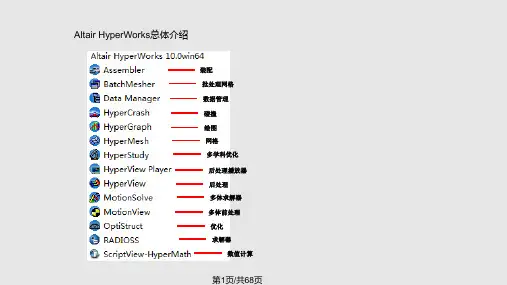
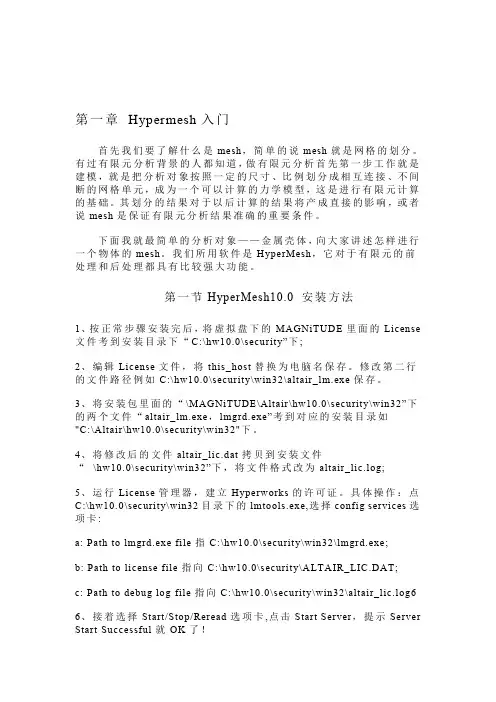
第一章Hypermesh入门首先我们要了解什么是mesh,简单的说mesh就是网格的划分。
有过有限元分析背景的人都知道,做有限元分析首先第一步工作就是建模,就是把分析对象按照一定的尺寸、比例划分成相互连接、不间断的网格单元,成为一个可以计算的力学模型,这是进行有限元计算的基础。
其划分的结果对于以后计算的结果将产成直接的影响,或者说mesh是保证有限元分析结果准确的重要条件。
下面我就最简单的分析对象——金属壳体,向大家讲述怎样进行一个物体的mesh。
我们所用软件是HyperMesh,它对于有限元的前处理和后处理都具有比较强大功能。
第一节HyperMesh10.0 安装方法1、按正常步骤安装完后,将虚拟盘下的MAGNiTUDE里面的License 文件考到安装目录下“C:\hw10.0\se curity”下;2、编辑License文件,将this_host替换为电脑名保存。
修改第二行的文件路径例如C:\hw10.0\security\win32\altair_lm.exe保存。
3、将安装包里面的“\MAGNiTUDE\Altair\hw10.0\security\win32”下的两个文件“altair_lm.exe,lmgrd.exe”考到对应的安装目录如"C:\Altair\hw10.0\security\win32"下。
4、将修改后的文件altair_lic.dat拷贝到安装文件“\hw10.0\security\win32”下,将文件格式改为altair_lic.log;5、运行License管理器,建立Hyperworks的许可证。
具体操作:点C:\hw10.0\security\win32目录下的lmtools.exe,选择config services选项卡:a: Path to lmgrd.exe file指C:\hw10.0\security\win32\lmgrd.exe;b: Path to license file指向C:\hw10.0\security\ALTAIR_LIC.DAT;c: Path to debug log file指向C:\hw10.0\security\win32\altair_lic.log6 6、接着选择Start/Stop/Reread选项卡,点击Start Server,提示Server Start Successful就OK了!第二节软件环境首先,我们要了解工作的目标,即最终要把一个金属壳体处理成怎样的网格。
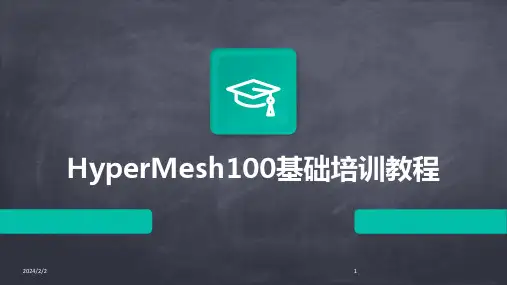
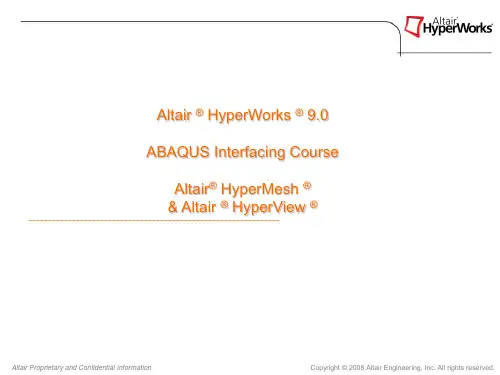

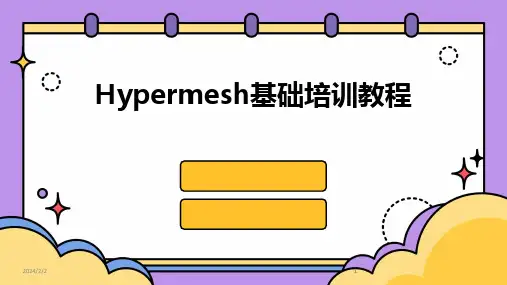
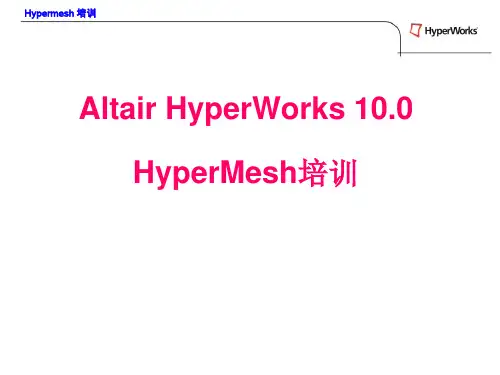


luan Pengwen minikook@目标:¾ 了解HM界面组织方式 ¾ 了角单元质量检查 ¾ 熟悉HM常用命令 ¾ 熟悉HM的工作流程 ¾ 进行网格划分、设置边条、结果后处理目录§1、软件介绍¾窗口界面 ¾集合器概念 ¾常规工作流程 ¾鼠标的使用 ¾开关的概念 ¾方向定义§2、网格质量¾扭曲 ¾边长比 ¾跷曲 ¾弦偏差 ¾雅可比§3、常用命令¾模板选择 ¾导入、导出数据 ¾定义集合器 ¾卡片概念 ¾单元、几何显示 ¾控制显示风格 ¾宏命令 ¾可视化选项§4、主菜单常用命令¾节点 ¾节点编辑 ¾线 ¾线编辑¾面 ¾面编辑 ¾Defeature ¾快速编辑 ¾工具§5、2D网格划分 §6、3D网格划分 §7、线性分析例子 §8、优化分析初步 §9、CAE初步返回目录§1、软件介绍 为项目设置工作目录工作目录是hypermesh计算结果 及相关数据自动保存的位置,建 意为每个工程建立一个工作目录返回目录界面宏菜单 图形区永久菜单 标题栏主菜单页面返回目录Collector概念返回目录常规建模流程红框为网格划分流程,并导出至其他软件。
返回目录鼠标的使用 鼠标对于Hypermesh的使用是非常重要的,一般使用三键鼠标: 左键 执行选择操作 右键 在图形区域中反向选择 中键 执行当前操作,执行完毕返回上级操作 CTRL+左键 动态旋转模型 CTRL+右键 平移模型 CTRL+中键 对模型的某一区域进行局部放大 键盘的使用 快捷键的使用能提高工作效率,常用快捷键如下: F2 删除命令 Shift+F2 临时节点 F5 隐藏、显示 Shift+F3 网格边界 F11 快速编辑 Shift+F7 投影 F12 划分网格 Shift+F9 修剪面 Esc 返回 Shift+F11 重新组织返回目录返回目录返回目录返回目录§2 、网格质量 扭曲(skew)<60返回目录边长比(Aspect ratio)<5返回目录跷曲(Warpage angle)<20返回目录弦偏差(Chordal deviation)<0.1弦偏差返回目录雅可比(Jacobian ratio)>0.7返回目录雅可比值公式 1 243返回目录四面体***(Tet collapse )>0.1返回目录§3 、常用命令 定义模板:提供各种软件的快速接口命令常使用默认模板,如果使用Patran 加载,最后需要转换为Nastran格式。
HyperMesh基础培训教程(中文版)HyperMesh是一款集成了建模、网格划分和后处理功能的CAE(计算机辅助工程)软件,是世界上最流行的有限元分析软件之一。
本文旨在向用户介绍HyperMesh软件的基础知识,以便用户快速掌握此软件的使用方法。
什么是HyperMesh软件?HyperMesh是Altair公司旗下的建模和网格化软件,适用于多个领域,包括汽车、航空航天、船舶、机械制造和建筑等行业。
HyperMesh软件以其集成的建模、网格划分、后处理功能和先进的用户界面而广受欢迎。
HyperMesh软件可以用于CAD和CAE之间的数据转换。
HyperMesh支持直接导入多种CAD文件格式,例如IGES、CATIA V5、Pro/ENGINEER、SolidWorks等,用户可以将CAD中的模型导入到HyperMesh中进行网格划分和分析。
HyperMesh还支持将模型以多种格式导出到不同的CAE软件中,例如ABAQUS、LS-DYNA、Radioss、NASTRAN等。
HyperMesh软件的安装和启动HyperMesh软件的安装非常简单。
用户可以在Altair公司的官网上免费下载HyperMesh软件的安装程序。
用户需要选择适合自己操作系统的版本,然后按照提示完成安装。
安装过程中需要输入许可证文件,用户需要从Altair公司获得。
安装完成后,用户可以通过点击桌面上的HyperMesh图标启动软件。
在启动HyperMesh之前,用户需要确定自己是否具备以下软件要求:•操作系统:Windows 7或更高版本•内存:4GB或更高•显卡:支持OpenGL 3.3或更高版本•硬盘空间:10GB或更高HyperMesh软件的界面介绍启动HyperMesh后,用户会进入到HyperMesh的主界面。
HyperMesh的主界面分为多个部分,包括菜单栏、快捷工具栏、主窗口、工具栏和状态栏等。
菜单栏和快捷工具栏菜单栏和快捷工具栏是HyperMesh中最常用的两个工具栏。